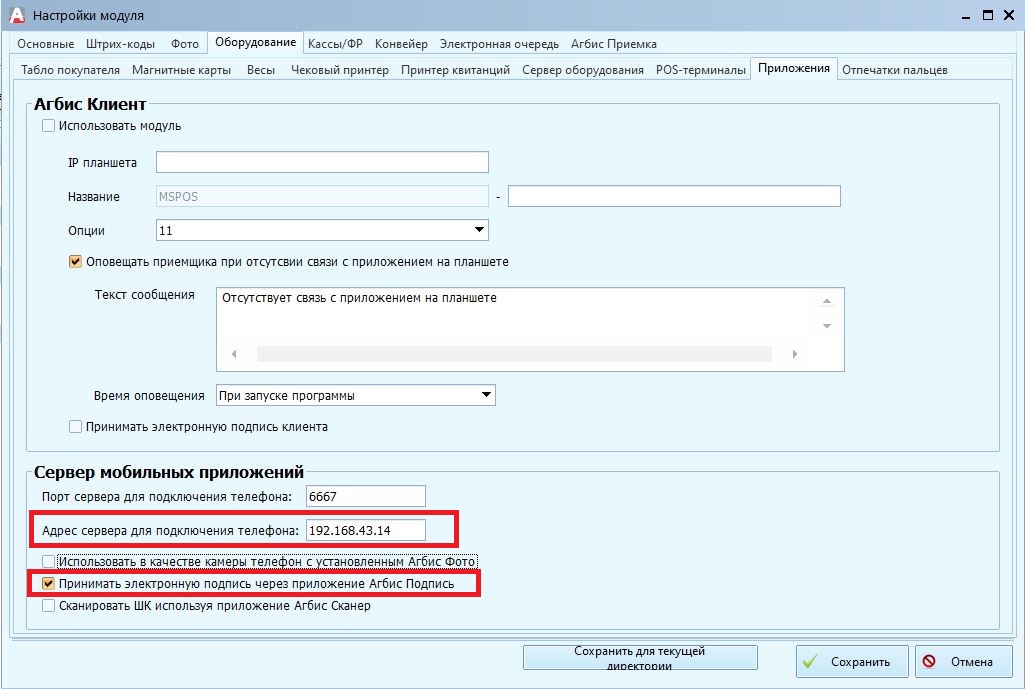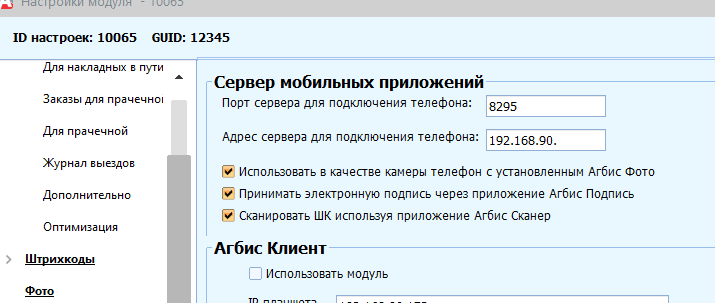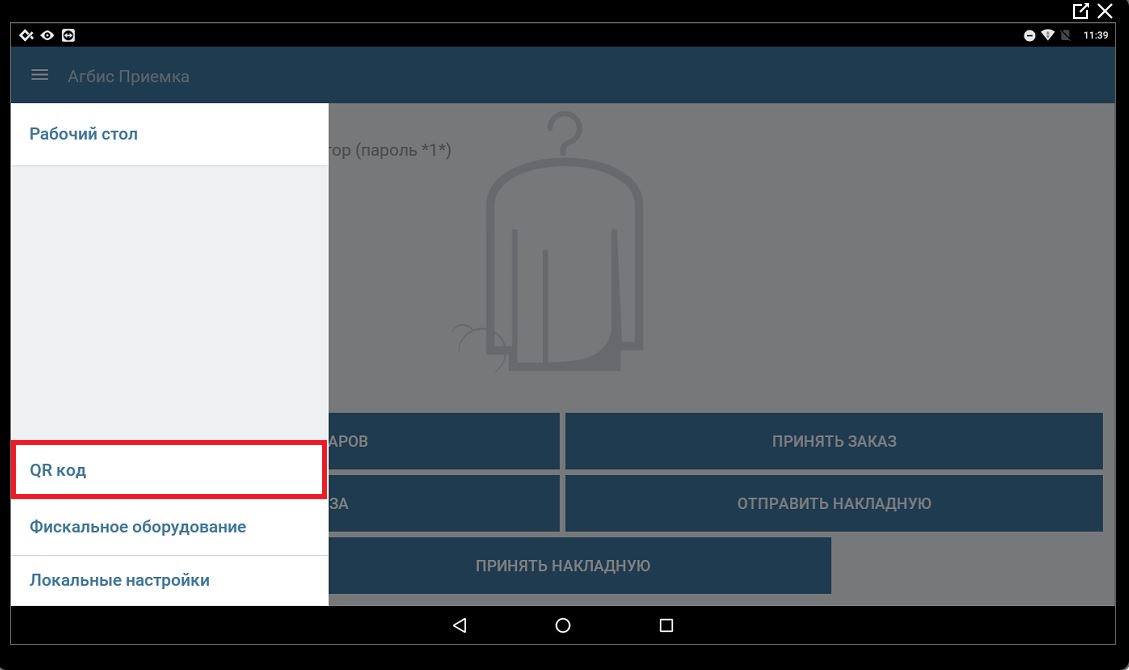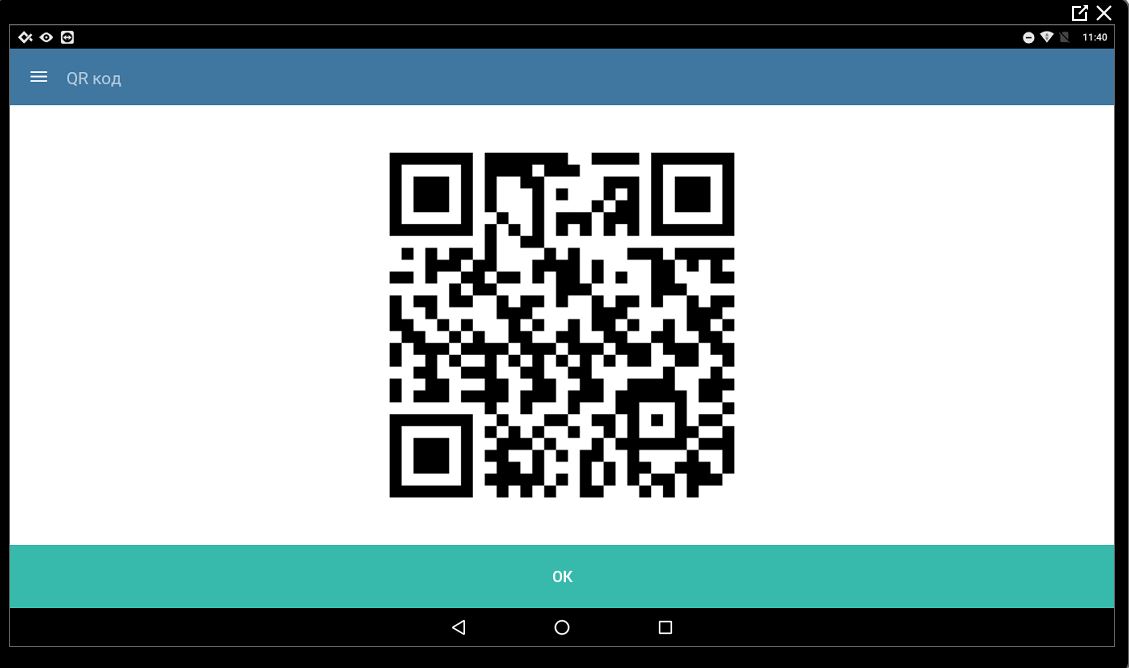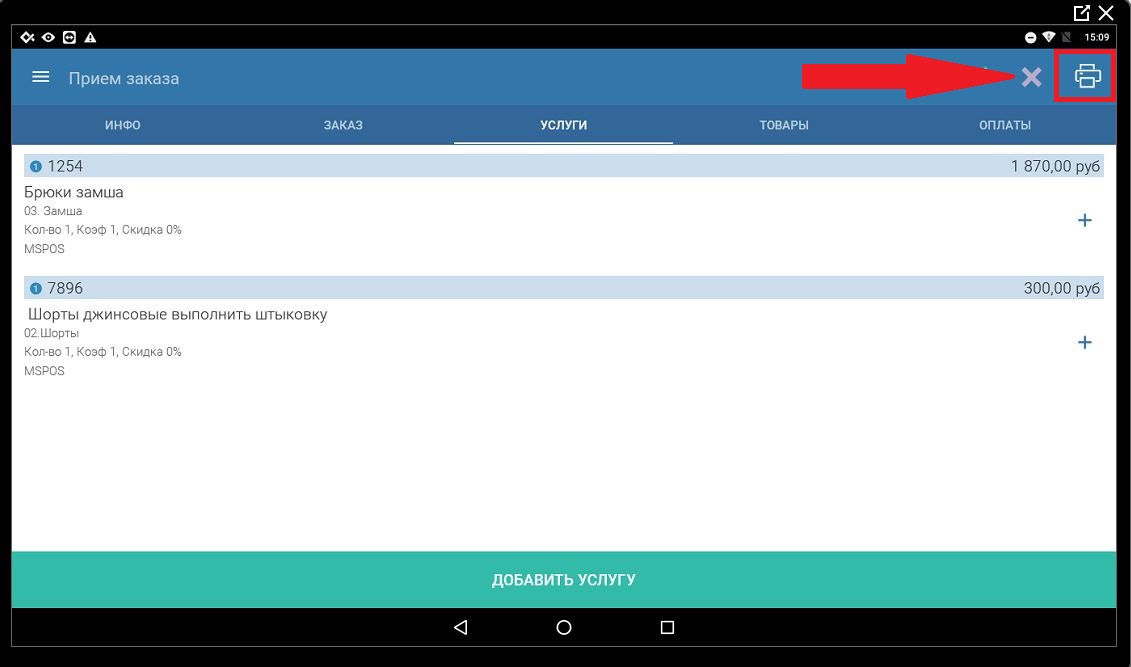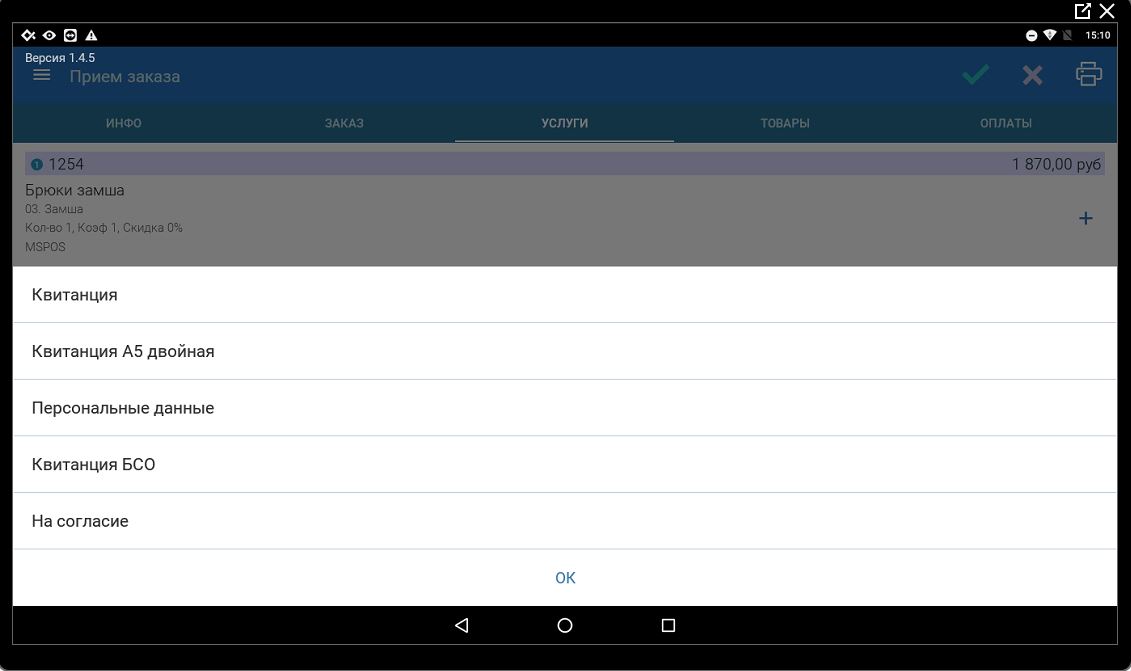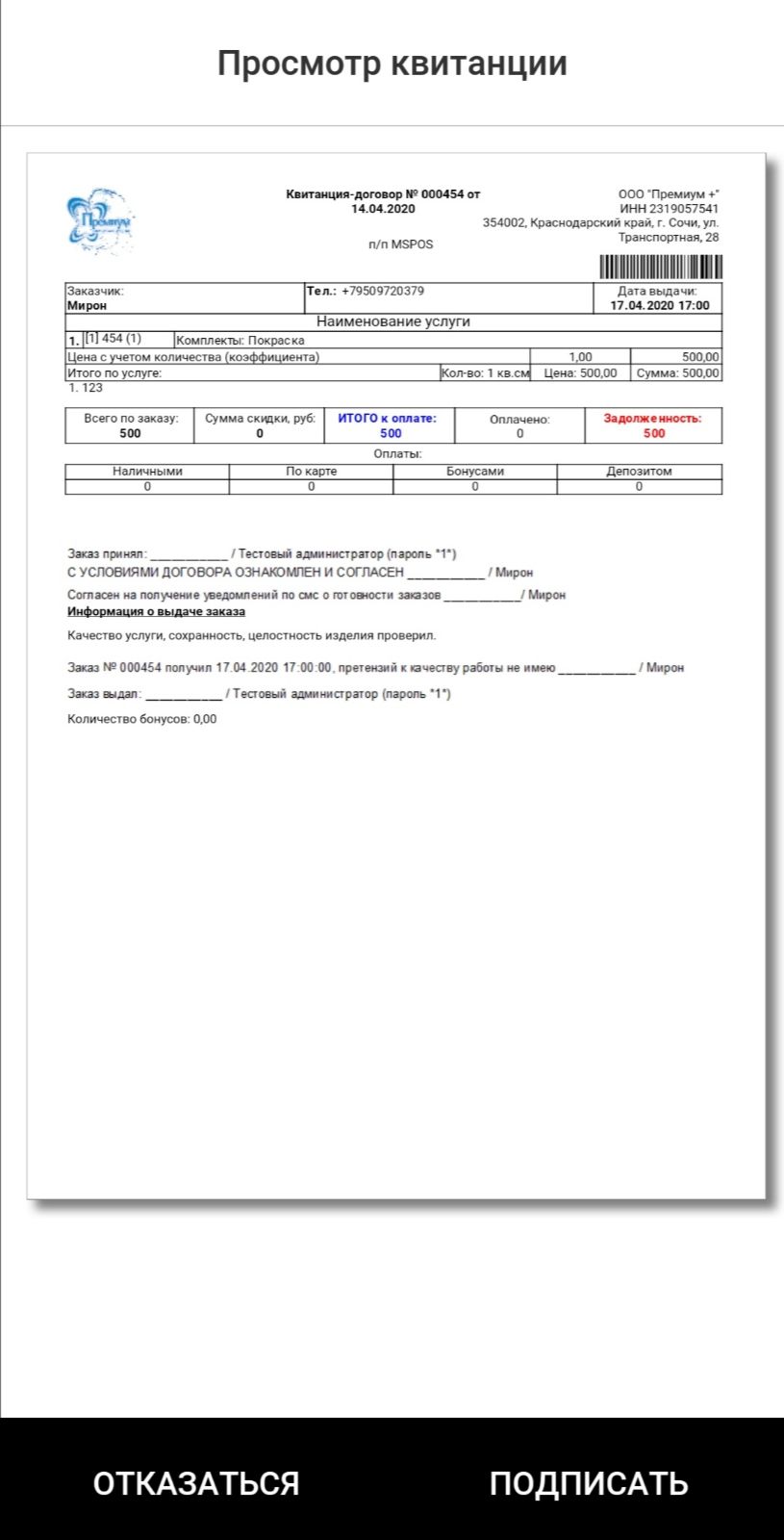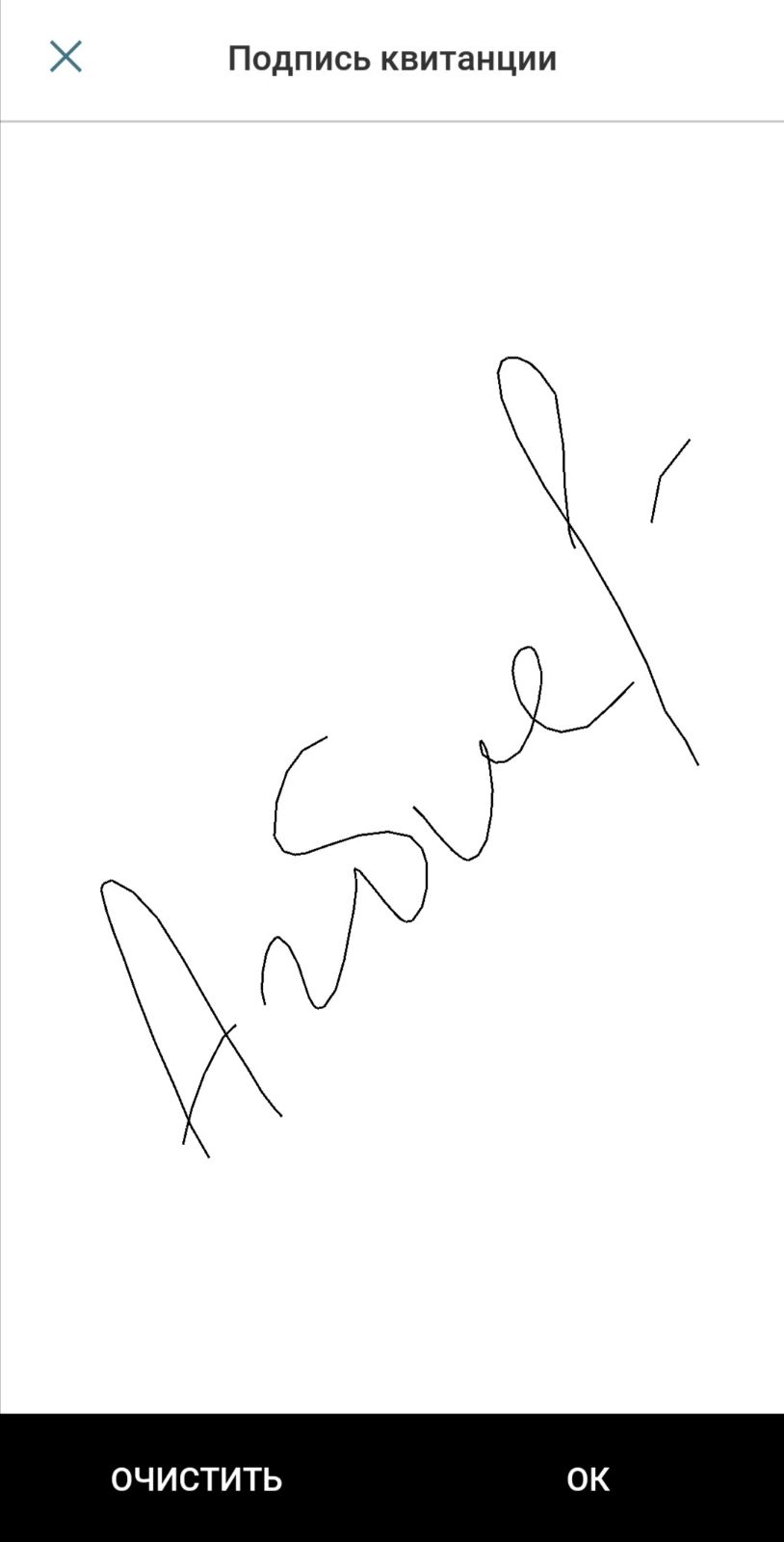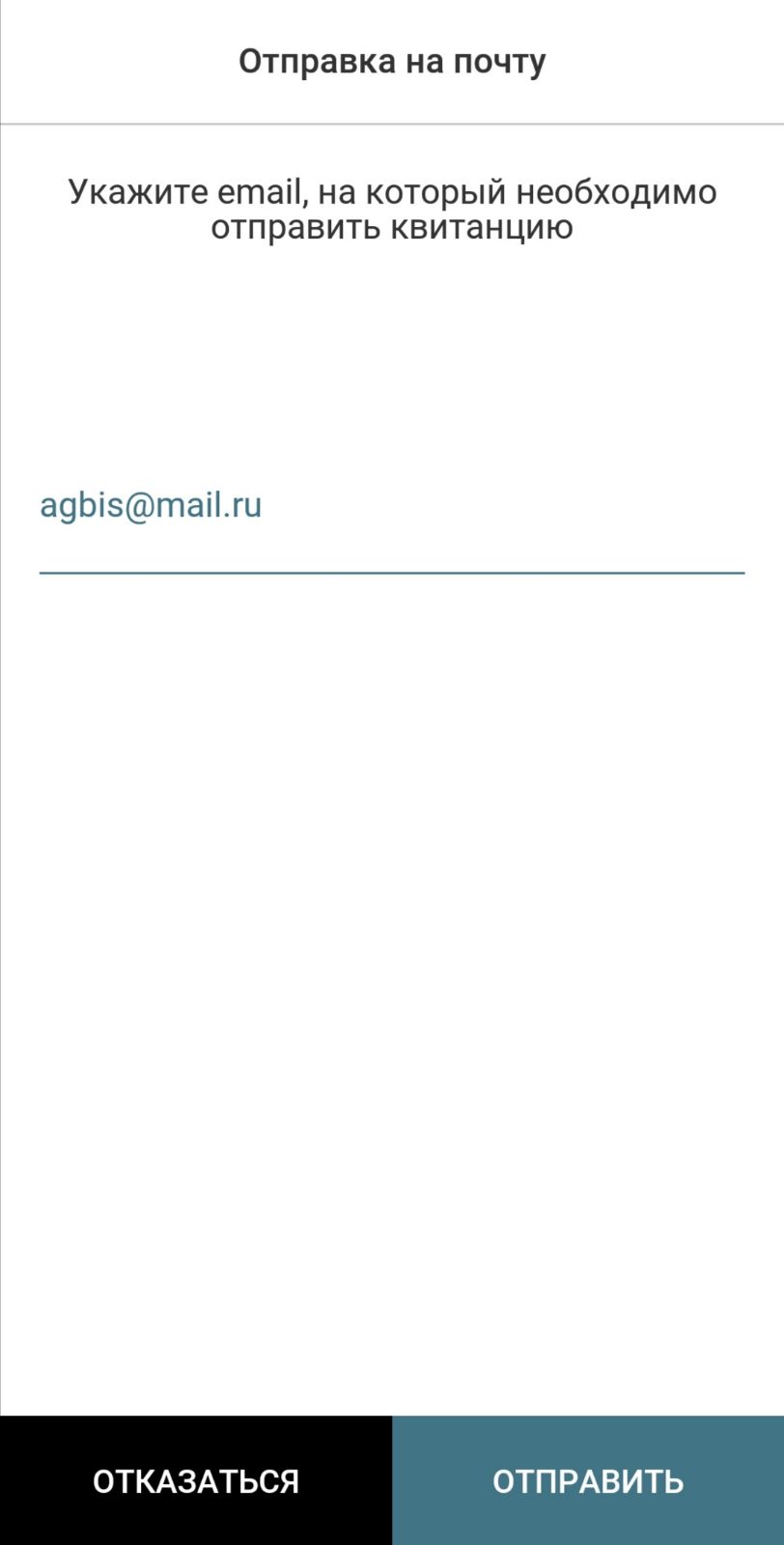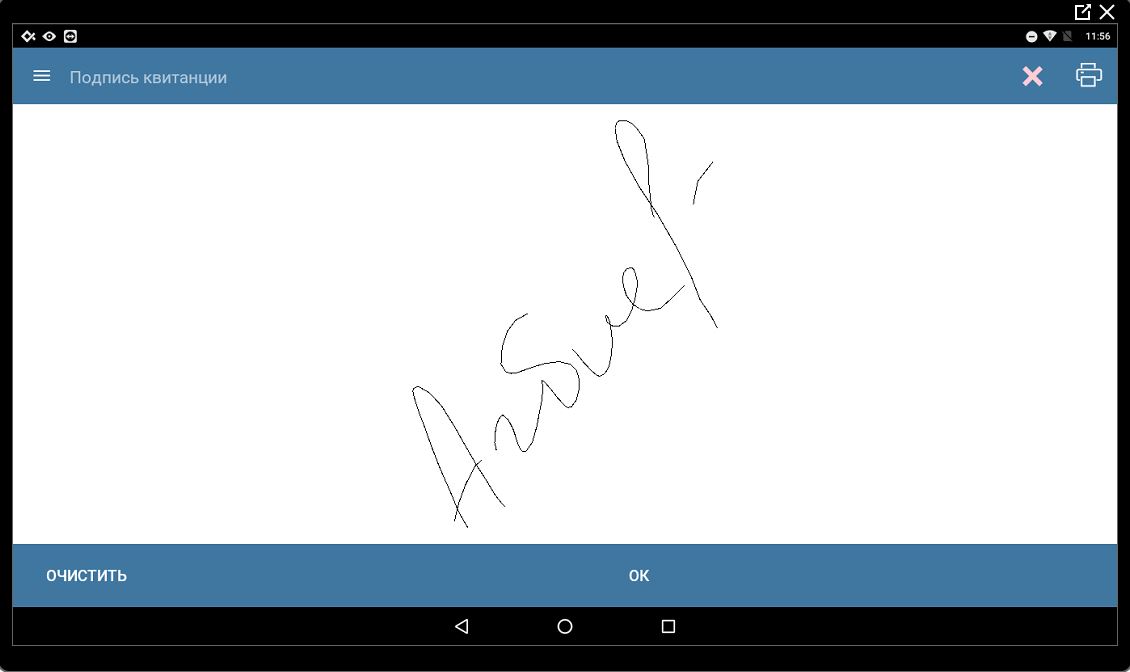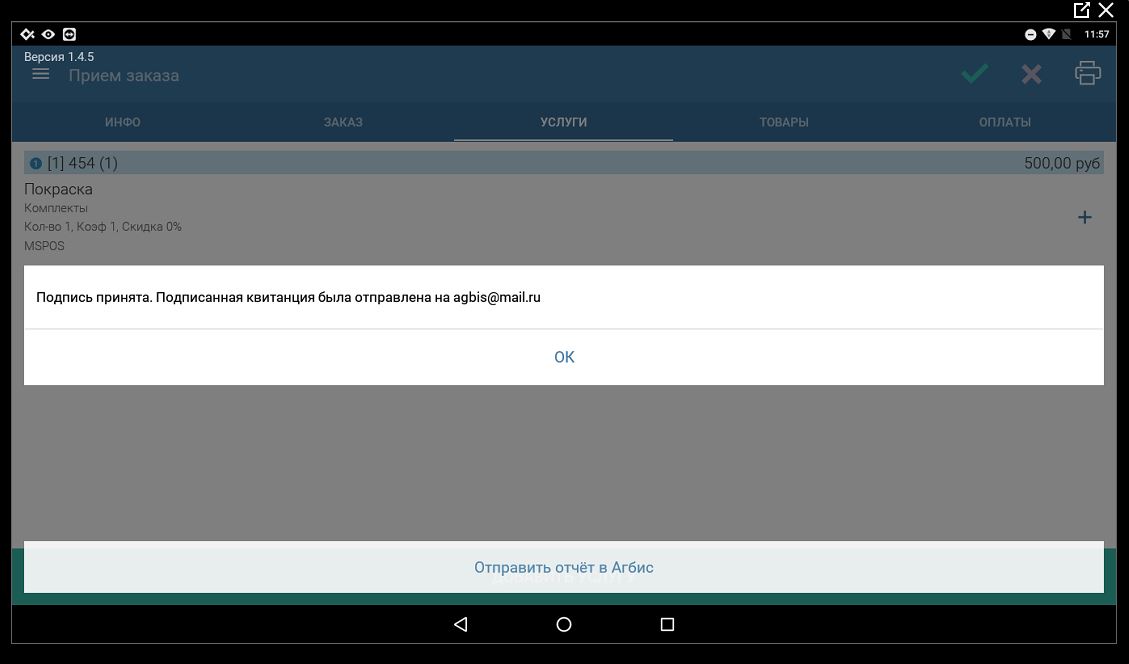мета-данные страницы
Настройка в Агбис Химчистка
Для принятия электронной подписи через с помощью приложения Агбис Подпись, необходимо сделать соответствующие настройки в Агбис Химчистка
Сервис - Администрирование - Управление Локальными настройками - Выбрать комплект настроек приложения Агбис Приёмка (по ID локальных настроек)- Приложения - Оборудование - "Принимать электронную подпись через приложение Агбис Подпись" и указать IP адрес устройства, где происходит оформление заказа.
В версиях Агбис.Приемка начиная с 2.0.9 не нужно указывать полный IP адрес устройства, достаточно указать только его часть без последних цифр, например 192.168.90.
Раньше мы подключались жестко по указанному адресу (например 192.168.90.33), теперь мы можем подключаться по любому адресу из локальной сети, для этого надо указать только адрес подсети.
Например, если мы укажем адрес "192.168.90.", то приложение проверит, какие адреса есть в локальной сети, и, если найдет адрес, например, 192.168.90.55 то подключится к нему.
Подключение приложения
1. Установить на смартфон или планшет приложение Агбис Подпись
2. В приложении Агбис Приёмка необходимо открыть QR код, находящийся в меню
И отсканировать его в приложении Агбис Подпись. Привязка осуществляется только один раз, далее если сеть не меняется, то привязка больше не потребуется
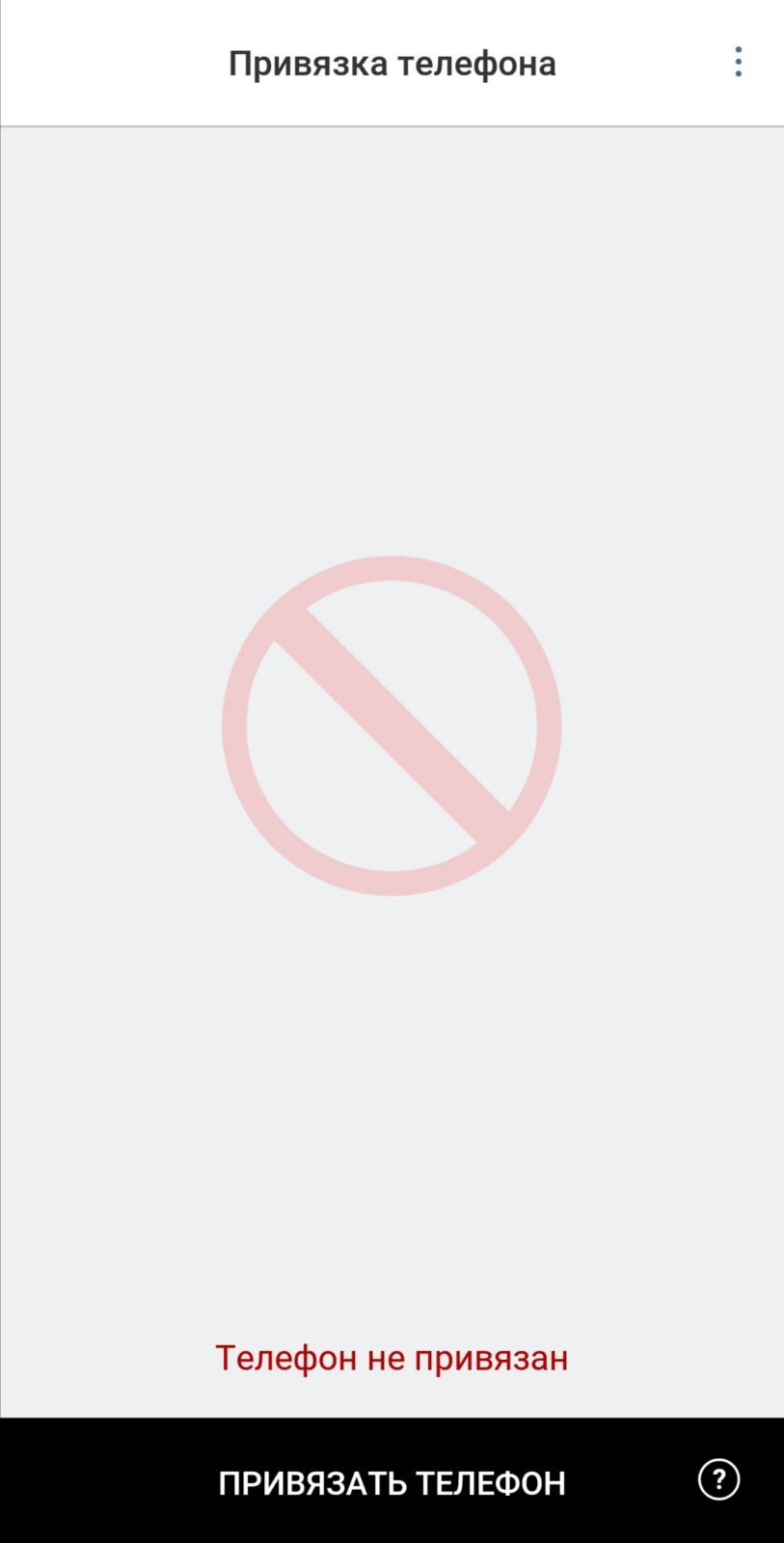
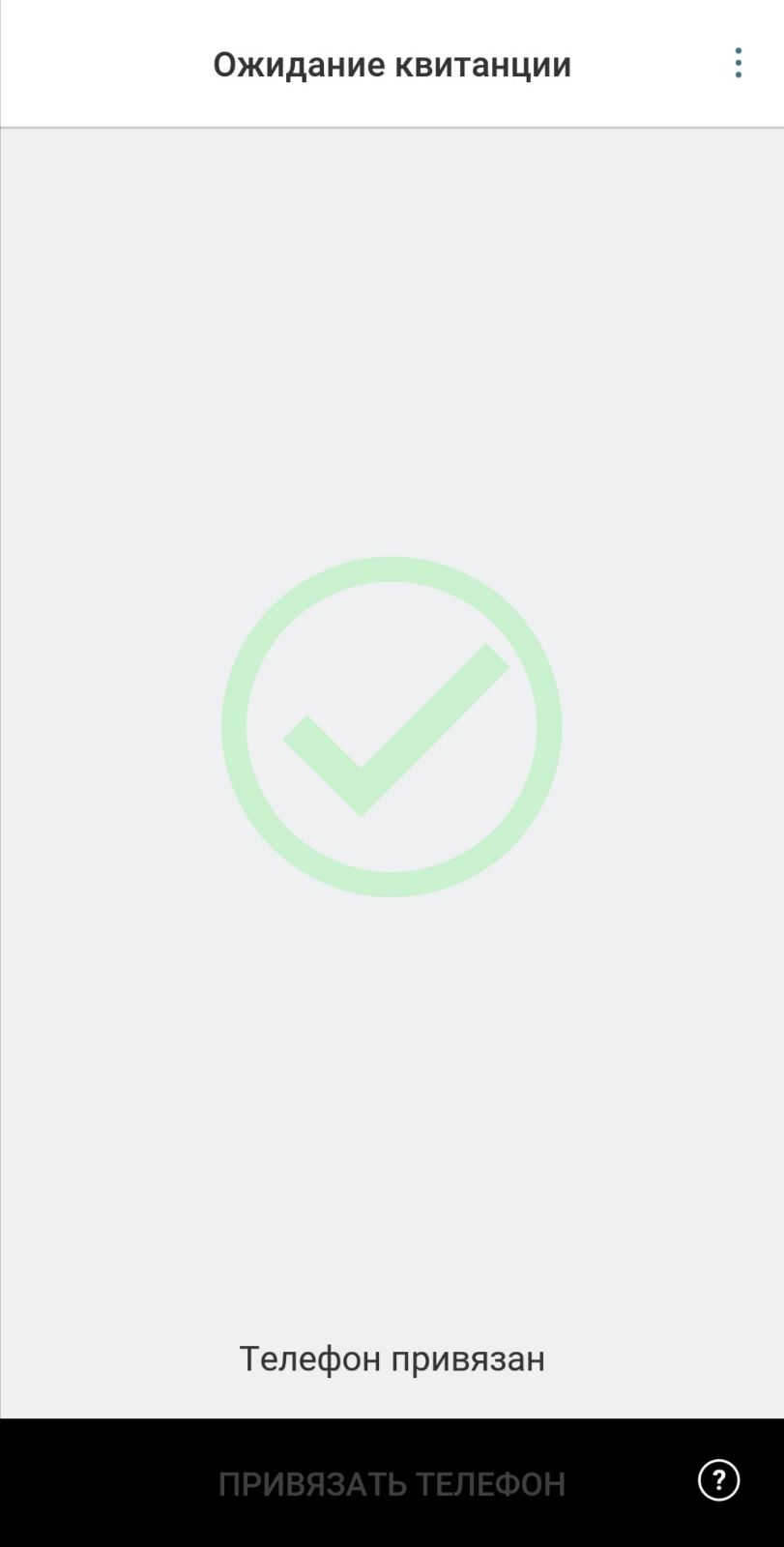
Приём подписи
Оформив заказа в Агбис Приёмка необходимо нажать кнопку «Печать квитанции»
После нажатия откроется список доступных квитанций
После выбора необходимой, экране смартфона появится квитанция
Ознакомившись с квитанцией нажимаем "Подписать" и ставим подпись
Если в карточке клиента указан e-mail, то он автоматически подставиться, если нет, нужно ввести вручную
На устройстве также отобразиться подпись
После согласия квитанция будет отправлена клиенту на указанную почту
Просмотреть все электронные квитанции из заказа можно перейдя на вкладку "Инфо" и нажав на иконку ![]() :
: